Краткое руководство по установке и использованию Flatpak в современных популярных дистрибутивах Linux.
Рекомендуется к изучению: Как приобретать игры в Steam из России в условиях ограничений
Что такое Flatpak
Если говорить простым языком, то Flatpak — это универсальный способ упаковки и доставки приложений (в том числе игр) на рабочий стол пользователя любого дистрибутива Linux. Он даёт разработчикам удобный инструмент для распространения программ не привязываясь к какому-то определённому дистрибутиву и его пакетному менеджеру. С другой стороны он даёт пользователям удобный способ получения и установки приложений.
Установка Flatpak
Flatpak доступен для установки в большинстве современных дистрибутивов, а в некоторых он установлен по умолчанию. Ниже я привожу инструкции для наиболее распространённых дистрибутивов, но вы можете найти инструкцию к своему дистрибутиву на официальном сайте.
Установка Flatpak в Fedora
Flatpak установлен по умолчанию на Fedora Workstation, Fedora Silverblue и Fedora Kinoite. Чтобы начать работу, достаточно включить Flathub, который является лучшим способом получения приложений Flatpak.
Вам остаётся только подключить FlatHub командой:
flatpak remote-add --if-not-exists flathub https://flathub.org/repo/flathub.flatpakrepo
Установка Flatpak в Ubuntu и Debian
В современных релизах Ubuntu (18.10 и новее) и Debian достаточно установить flatpak из официальных репозиториев с помощью команды:
sudo apt install flatpak
В дистрибутивах Ubuntu до 18.10 предварительно необходимо подключить PPA репозиторий:
sudo add-apt-repository ppa:flatpak/stable sudo apt update sudo apt install flatpak
Чтобы работать с Flatpak можно было с помощью стандартных средств установки приложений gnome нужно дополнительно установить плагин управления Flatpak
sudo apt install gnome-software-plugin-flatpak
Остаётся только подключить FlatHub
flatpak remote-add --if-not-exists flathub https://flathub.org/repo/flathub.flatpakrepo
После чего следует перезагрузить операционную систему.
Установка Flatpak в Arch Linux
Для установки достаточно в терминале выполнить команду:
sudo pacman -S flatpak
Следует отметить, что в дистрибутиве Manjaro 20 и выше, который основан на Arch Linux, flatpak установлен из коробки. Его необходимо только включить.
- Чтобы включить его поддержку, перейдите в Менеджер программ (Add/Remove Programs).
- Нажмите на трехстрочное меню [или точки в зависимости от среды рабочего стола] справа, в выпадающем меню выберите «Preferences» (Настройки)
- Перейдите на вкладку «Flatpak» и установите переключатель в положение Включить поддержку Flatpak (также можно включить проверку обновлений, что рекомендуется).
После этого необходимо перезагрузить компьютер.
Как использовать Flatpak
Основным поставщиком пакетов программ в формате Flatpak является сайт FlatHub. Здесь представлено наибольшее количество уже готовых пакетов и выше в инструкции мы подключали именно этот сайт в качестве репозитория пакетов flatpak. В общем случае когда вы найдёте нужную вам игру или программу в каталоге FlatHub вы можете просто кликнуть по кнопке Install на странице программы и запустится её установка с помощью установленных в вашем дистрибутиве средств установки и удаления программ.
Кроме того, если пролистать страницу программы до конца, то вы увидите две консольные команды, с помощью которых можно установить и запустить выбранную программу.
Как видите всё максимально просто и понятно.
Управление репозиториями
Однако существуют и другие репозитории, которые можно подключать в Flatpak. Для этих целей необходимо использовать следующую команду:
flatpak remote-add --if-not-exists название адрес_репозитория
Например для приложений Gnome существуют свои репозитории Flatpak:
flatpak remote-add --if-not-exists gnome https://sdk.gnome.org/gnome.flatpakrepo flatpak remote-add gnome-apps https://sdk.gnome.org/gnome-apps.flatpakrepo
Другие репозитории вы найдёте в интернет.
Посмотреть подключенные репозитории можно командой:
flatpak remotes
Установка программ
Самый простой способ установки с сайта FlatHub я описал выше. Однако искать и устанавливать пакеты программ вы можете и не заходя на сайт, а используя консольные команды.
Для поиска по всем подключенным репозиториям используется команда flatpak search имя_программы. Например:
flatpak search gcompris
В выводе этой команды вы увидите несколько столбцов. Важные из них для установки это Application ID и Remotes. Из них формируется команда на установку программы следующим образом: flatpak install Remotes Application_ID. Вот пример такой команды:
flatpak install flathub org.kde.gcompris
Если же вам достался отдельный пакет в формате Flatpak, который вы просто скачали к себе на компьютер, то такой пакет можно установить командой flatpak install /полный/путь/к/файлу.flatpakref. Например вы скачали пакет org.kde.gcompris в папку загрузки и тогда команда для установки flatpak пакета с локального диска может выглядеть следующим образом:
flatpak install ~/Загрузки/org.kde.gcompris.flatpakref
Чтобы посмотреть все установленные пакеты программ используйте команду:
flatpack list
Для того, чтобы обновить все установленные программы через Flatpak выполните команду:
flatpak update
Запуск программ
Для запуска программы используйте команду в стиле flatpak run Application_ID. Например вот так:
flatpak run org.kde.gcompris
Удаление программ
Для удаления ненужной программы используйте следующие команды:
flatpak uninstall org.kde.gcompris flatpak uninstall --unused
Первая удалить приложение по его Application ID, вторая почистит ненужный мусор после удалённых программ.


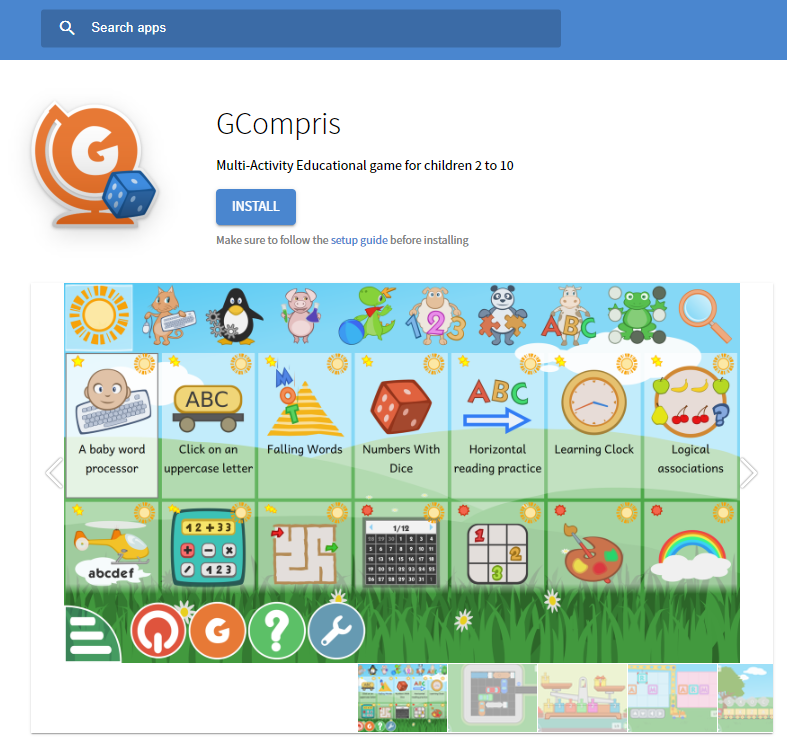
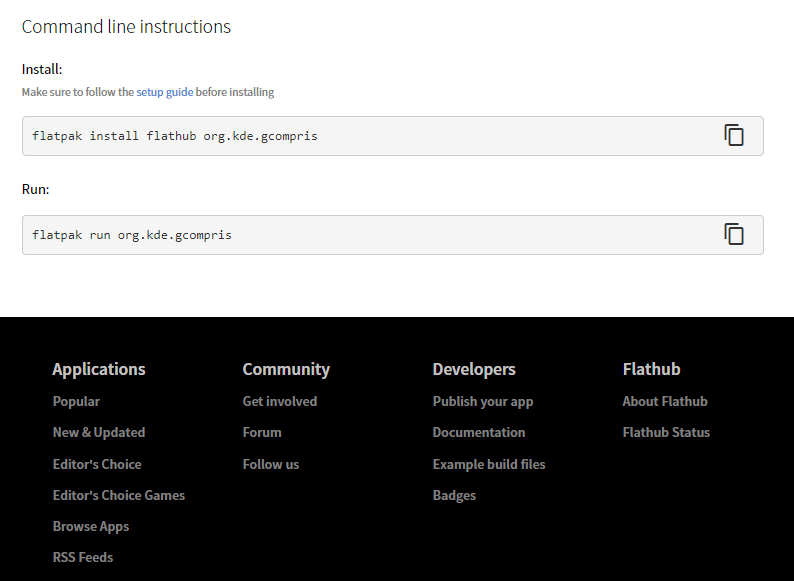


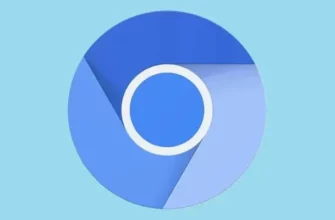
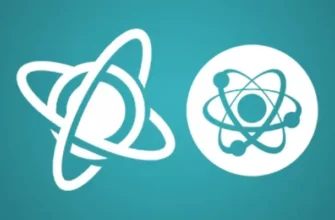
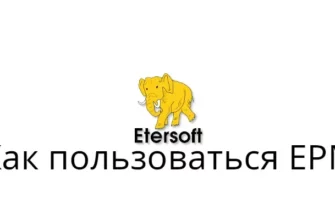
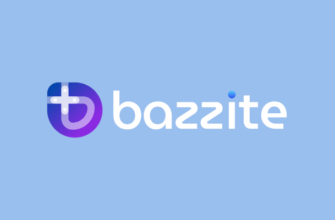


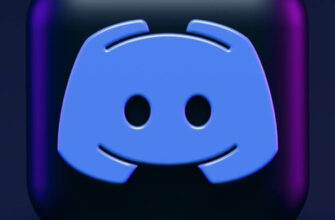
Чтобы установить игры или приложения в Linux, нужно обычно воспользоваться менеджером пакетов вашего дистрибутива. Обычно это достаточно просто и удобно, но может потребовать некоторых знаний о работе с терминалом.
Для установки игр и приложений в Linux нужно следовать определенным инструкциям и использовать специальные программы, которые помогут установить нужное ПО без проблем.
Логично!
Спасибо за информацию о том, как установить flatpack на Linux. Это очень полезно для тех, кто хочет играть в игры и пользоваться приложениями на этой операционной системе.
flatpak 🙂
Человек может установить игры и приложения в операционной системе Linux, следуя инструкциям и используя специальные программы для этого.
Для установки игр и приложений в Linux нужно использовать специальные команды или программы, которые помогут загрузить и установить нужное ПО на компьютер.